Zobrazenie a spravovanie základných príležitostí
Získanie prehľadu o základných príležitostiach, ktoré prispievajú k hodnotám prognózy, pomáha predajnému tímu zamerať sa na konkrétne príležitosti a podniknúť kroky.
Požiadavky na licenciu a rolu
| Typ požiadavky | Musíte mať |
|---|---|
| Licencia | Dynamics 365 Sales Premium alebo Dynamics 365 Sales Enterprise Viac informácií: Predajná cena Dynamics 365 |
| Roly zabezpečenia | Akákoľvek primárna rola predaja, ako je predajca alebo manažér predaja Ďalšie informácie: Primárne roly predaja |
Zobrazenie základných príležitostí
Ak chcete pochopiť, ktoré príležitosti ovplyvňujú hodnoty prognózy, vyberte jednu z nasledujúcich možností:
Vyberte riadok, ktorý zobrazí všetky príležitosti bez ohľadu na kategóriu predpovede.
Vyberte bunku, aby sa zobrazili iba príležitosti, ktoré sa zhodujú s hodnotou súhrnného stĺpca.
Poznámka
Základné príležitosti sa nezobrazia pre Kvóta a jednoduché typy stĺpcov, pretože žiadne príležitosti neprispievajú k výpočtu ich hodnôt. tieto hodnoty manuálne nahráte cez excelový zošit.
Možnosti, ktoré vidíte v tabuľke, závisia od úlohy, ktorá vám bola priradená v hierarchii, ktorá sa použila na konfiguráciu prognózy.
Napríklad Alyce Durham je manažérka a Nicolas Frizzell sa hlási k Alyce. Nicolas vidí iba svoje vlastné základné príležitosti, zatiaľ čo Alyce vidí svoje vlastné a Nicolasove základné príležitosti.
Základné príležitosti môžete zobraziť a upraviť dvoma spôsobmi:
Zobraziť a upraviť v tabuľkovom zobrazení
Pomocou vylepšenej mriežky môžete tiež zobrazovať a upravovať záznamy súvisiacich entít. Nasledujúca obrazovka je príkladom zobrazenia vylepšenej mriežky so základnými záznamami:

Všeobecné informácie: Môžete identifikovať vlastniaci používateľ alebo tím základných záznamov. Môžete tiež vidieť kategóriu podkladových záznamov – napríklad výhra, odovzdanie alebo postupnosť spolu s celkovou hodnotou kategórie.
Poznámka
Hoci môžete aktualizovať kategóriu prognózy príležitosti v mriežke, možnosti Vyhrané a Prehraté sú vypnuté a nie je možné vybrať. Tieto možnosti sa automaticky aktualizujú, keď sa príležitosť uzavrie ako vyhratá alebo prehratá; preto by sa nemali aktualizovať manuálne. Ďalšie informácie: Zatvorte príležitosti ako vyhraté alebo prehraté.
Výber zobrazenia: Môžete zmeniť zobrazenie týchto záznamov. V predvolenom nastavení je zobrazené zobrazenie, ktoré bolo vybrané pri konfigurácii prognózy.
Zoskupiť podľa: Môžete zoskupiť podkladové záznamy príležitostí pomocou súvisiacej entity, ako je napríklad účet. Ďalšie informácie o tom, ako používať možnosť Zoskupiť podľa s filtrom alebo bez neho, nájdete v časti Filtrovanie základných príležitostí prognózy.
Filter: Môžete filtrovať základné príležitosti a zobraziť konkrétnu skupinu príležitostí, ktoré chcete analyzovať alebo na ktorých chcete pracovať. Ďalšie informácie o používaní filtrov nájdete v časti Filtrovanie základných príležitostí prognózy.
Filtrujte základné príležitosti prognózy
Keď vyberiete riadok v mriežke prognózy, uvidíte základné príležitosti, ktoré prispievajú k danému riadku v prognóze. Tieto príležitosti môžete zoskupovať a filtrovať, aby ste ich mohli efektívne spravovať a podniknúť potrebné kroky na dokončenie obchodov, ktoré sú najdôležitejšie.
Na filtrovanie základných príležitostí
Otvorte predpoveď a vyberte riadok.
Zobrazia sa základné príležitosti, ktoré prispievajú k vybratému riadku.
(Voliteľné) V poli Zoskupiť podľa vyberte entitu (napríklad účet), ktorú chcete použiť pre príležitosti na zoskupovanie.
Príležitosti sú zoskupené podľa vybranej entity.
Vyberte Zobraziť základné súhrnné záznamy (znamienko plus (+)) vedľa skupiny.
Zobrazia sa príležitosti spojené s daným účtom. Ďalšie informácie o tom, ako fungujú filtre, keď sú základné záznamy zoskupené, nájdete na Príklad: Zoskupovanie a filtrovanie základných príležitostí.
Vyberte Filtre a pridajte podmienky filtra.
Ak je možnosť Zoskupiť podľa nastavená na možnosť Žiadne, môžete priamo použiť filtre na základné príležitosti, ako je uvedené v nasledujúca snímka obrazovky. Filter príležitostí bude pretrvávať počas opakovaní v rovnakej prognóze, kým filter nevymažete manuálne.
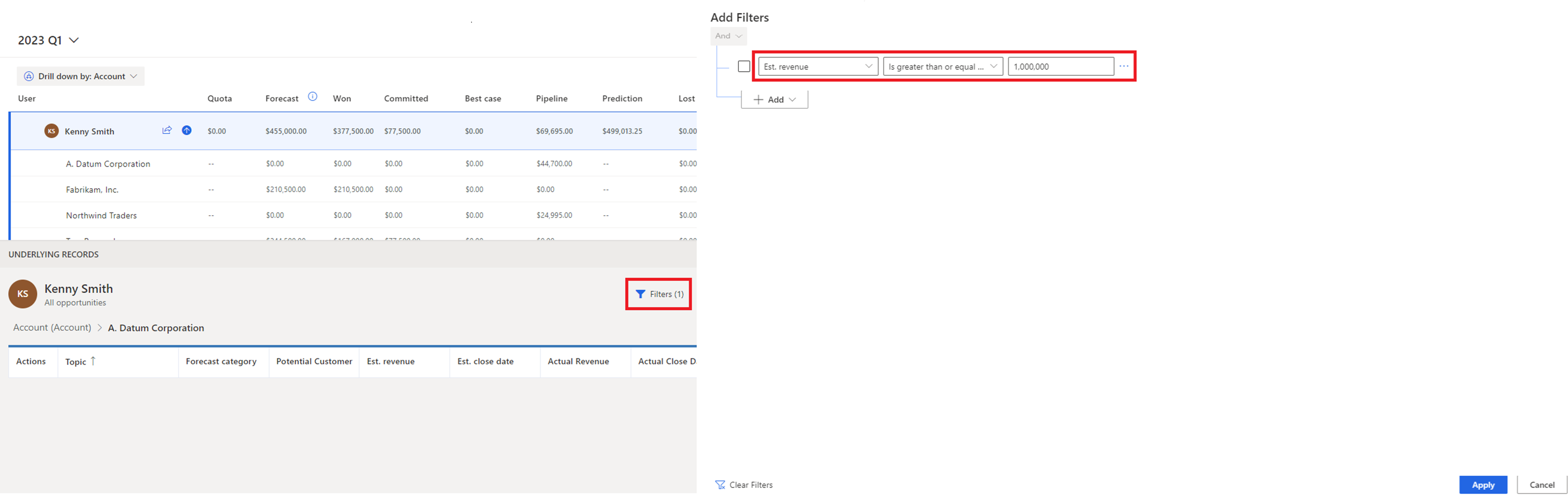
Ak je Zoskupiť podľa nastavené na entitu (napríklad účet),
Skupinu môžete filtrovať pomocou atribútov vo vybratej tabuľke. Ak ste sa napríklad rozhodli zoskupiť príležitosti podľa účtu, môžete filtrovať účty z konkrétneho regiónu. Môžete tiež pridať filter súvisiacej entity, ako je napríklad odhadovaný výnos z príležitostí spojených s účtom.
Pre príležitosti spojené so skupinou môžete použiť iný filter. Filtre použité na základné príležitosti pretrvávajú bez ohľadu na zoskupenú entitu, skupinový filter a opakovanie prognózy.
Každá prognóza môže mať rôzne podmienky filtrovania a zoskupenie.
Ďalšie informácie o filtroch nájdete v časti Pridanie podmienok do filtra.
Príklad: Zoskupovanie a filtrovanie základných príležitostí
Poďme pochopiť zoskupovanie a filtrovanie podkladových záznamov na príklade.
Kenny Smith je viceprezidentom obchodnej organizácie v spoločnosti Contoso Inc a vedie obchodné tímy v regiónoch Severnej Ameriky (NA) a Európy. Kenny chce osobne následný kontaktovať zákazníkov vysokohodnotných príležitostí v regióne NA, aby sa obchody mohli uzavrieť včas do 2. štvrťroka. Nasledujú kroky, ktoré by mal Kenny vykonať:
Otvorte prognózu 2. štvrťroka pre organizáciu.
Vyberte Účet v poli Zoskupiť podľa . Všetky základné príležitosti prognózy sú zoskupené podľa príslušných účtov.
Vyberte Filtre>Pridať>Pridať riadok a zadajte nasledujúcu podmienku:
Address2: Country Equals North America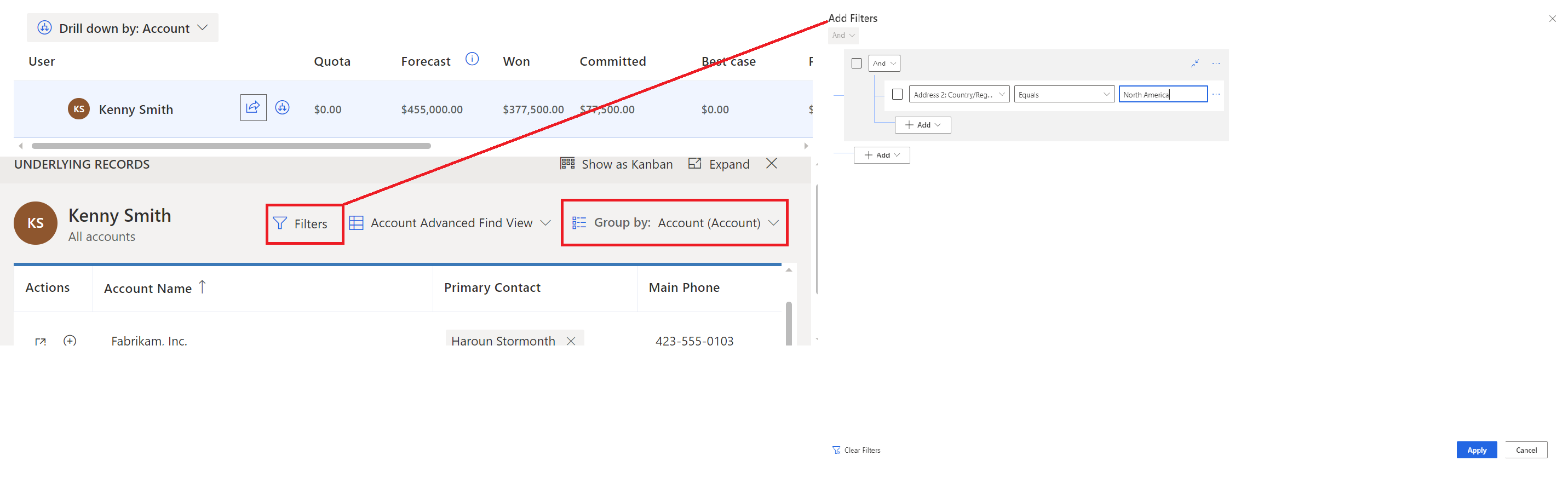
Zobrazia sa všetky účty v Severnej Amerike.
Vyberte Zobraziť základné súhrnné záznamy (znamienko plus (+)) vedľa účtu. Zobrazia sa základné príležitosti spojené s týmto účtom.
Vyberte Filtre>Pridať>Pridať riadok a zadajte nasledujúcu podmienku pre príležitosti:
Est.Revenue Is greater than or equal to 1,000,000Zobrazia sa príležitosti s vysokou hodnotou zvoleného účtu.
Poznámka
Filter príležitostí zostane zachovaný, pokiaľ ho nevymažete manuálne. Napríklad, keď Kenny otvorí súhrnné záznamy iného účtu v regióne NA, záznamy sú už filtrované pre príležitosti s vysokou hodnotou. Aj keď Kenny zmení zoskupenie na entitu používateľa, základný filter príležitostí zostane zachovaný a automaticky sa použije na príležitosti v novej skupine.
Zobraziť a upraviť v zobrazení kanban
Otvorte prognózu.
Vyberte riadok alebo bunku pre ľubovoľnú úroveň hierarchie, pre ktorú chcete vidieť základné príležitosti.
V tomto príklade vyberáme Alyce Durham. Pretože Alyce je manažér, sú uvedené všetky základné príležitosti, ktoré prispievajú k prognóze tímu. Toto zobrazenie je v predvolenom nastavení otvorené ako tabuľka.
Podľa nadpisu tabuľky môžete zistiť, či vybrané príležitosti patria tímu, jednotlivcovi, jednotlivej hodnote bunky alebo úplnému riadku. Formát nadpisu je opísaný v nasledujúcej tabuľke:
Formát nadpisu Opis Používateľské meno (skupina) – všetky príležitosti Všetky príležitosti v rôznych kategóriách prognózy, ktoré vlastní vybratý používateľ a tím daného používateľa. Používateľské meno – všetky príležitosti Všetky príležitosti v rôznych kategóriách prognózy, ktoré vlastní vybratý používateľ. Používateľské meno (Skupina) – Názov stĺpca Príležitosti, ktoré vlastní vybratý používateľ a tím daného používateľa, pre vybratú kategóriu prognózy. Používateľské meno – Názov stĺpca Všetky príležitosti, ktoré vlastní vybratý používateľ, pre vybratú kategóriu prognózy. Zobrazenie týchto príležitostí môžete zmeniť pomocou selektora zobrazenia. V predvolenom nastavení je zobrazené zobrazenie, ktoré bolo vybrané pri konfigurácii prognózy.
Vyberte Zobraziť ako Kanban.
Zobrazenie tabuľky sa zmení na zobrazenie kanban a poradie stĺpcov sa zobrazí na základe poradia, ktoré je definované v množina možností v aplikácii. Všetky základné príležitosti sa zobrazujú ako karty v príslušných kategóriách prognóz. Každá karta zobrazuje atribúty, ktoré môžete upravovať. V tomto príklade je názov príležitosti, Vlastník, Odhad. Výnosy a Odh. Zobrazia sa dátum zatvorenia .
Poznámka
Príležitosti v stĺpcoch Vyhrané a Prehraté sú uzamknuté. Tieto hodnoty nemôžete upravovať priamo, pretože na zadanie príležitosti je potrebné nastaviť viacero hodnôt atribútov ako Vyhrané alebo Prehraté. Môžete si však vybrať názov príležitosti a príležitosť sa otvorí na novej stránke, kde môžete túto príležitosť upraviť, a potom ju uložiť a zavrieť.
Ak chcete príležitosť upraviť, môžete priamo zmeniť hodnoty atribútov zobrazených na karta a presunúť Karty z jednej kategórie prognózy do druhej.
Zmeny sa uložia a príležitosť sa aktualizuje v službe Dynamics 365 Sales. Zmeny sa automaticky použijú aj v prognostickej mriežke.
Poznámka
Ak chcete upraviť ďalšie atribúty príležitosti, vyberte názov príležitosti. Táto príležitosť sa otvorí na novej stránke, kde ju môžete podľa potreby upraviť a potom ju uložiť a zavrieť.
Nemôžete nájsť možnosti vo svojej aplikácii?
Existujú tri pravdepodobné príčiny:
- Nemáte potrebnú licenciu ani rolu. Pozrite si časť Požiadavky na licenciu a rolu v hornej časti tejto stránky.
- Váš správca túto funkciu nezapol.
- Vaša organizácia používa vlastnú aplikáciu. Presné kroky vám poskytne správca. Kroky opísané v tomto článku sú špecifické pre vopred pripravené Centrum predaja a aplikácie Sales Professional.
Súvisiace informácie
Projektujte presné výnosy pomocou prognóz predaja
Pozrite si predpoveď

